重装系统后如何设置左手操纵鼠标
更新时间:2018-02-01 08:59:50
作者:叶子猪
最近有用户在重装系统后想要设置左手操纵鼠标,但又不知道该怎么操作?下面小编就给大家介绍一下重装系统后设置左手操纵鼠标的方法。
1.我们首先要返回至win8电脑的传统桌面位置,之后同时按下键盘上的win+X快捷键即可把电脑的快捷菜单,在快捷菜单里直接点击进入到控制面板的界面。
2.我们再打开的控制面板界面中把右上方的查看方式更改成类别,之后在下面的窗口中选择硬件和声音。
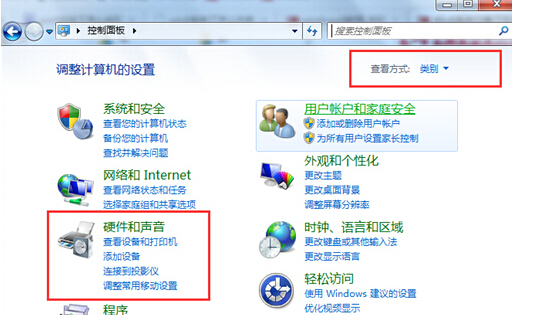
3.我们在出现的窗口中就能够找到鼠标的选项了,我们点击进入。
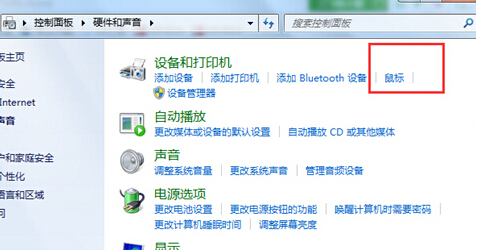
4.然后我们就能够看到如下图中所示的窗口了,之后在“鼠标属性”页面下把界面切换至“按钮”选项卡中,在此可清楚的看到鼠标键的设置,用户可以按照自己的需求选左手或右手操纵就行了。
以上就是关于重装系统后设置左手操纵鼠标的方法了,希望可以帮助到大家。
系统重装相关下载
重装系统软件排行榜
重装系统热门教程
- 系统重装步骤
- 一键重装系统win7 64位系统 360一键重装系统详细图文解说教程
- 一键重装系统win8详细图文教程说明 最简单的一键重装系统软件
- 小马一键重装系统详细图文教程 小马一键重装系统安全无毒软件
- 一键重装系统纯净版 win7/64位详细图文教程说明
- 如何重装系统 重装xp系统详细图文教程
- 怎么重装系统 重装windows7系统图文详细说明
- 一键重装系统win7 如何快速重装windows7系统详细图文教程
- 一键重装系统win7 教你如何快速重装Win7系统
- 如何重装win7系统 重装win7系统不再是烦恼
- 重装系统win7旗舰版详细教程 重装系统就是这么简单
- 重装系统详细图文教程 重装Win7系统不在是烦恼
- 重装系统很简单 看重装win7系统教程(图解)
- 重装系统教程(图解) win7重装教详细图文
- 重装系统Win7教程说明和详细步骤(图文)













